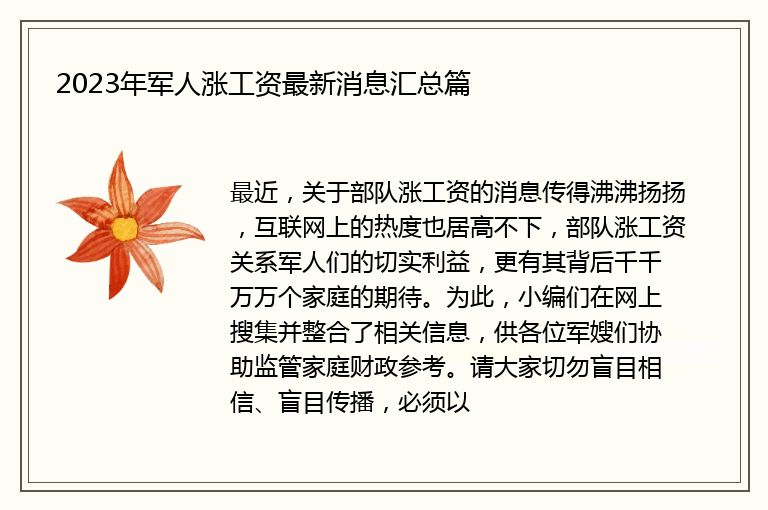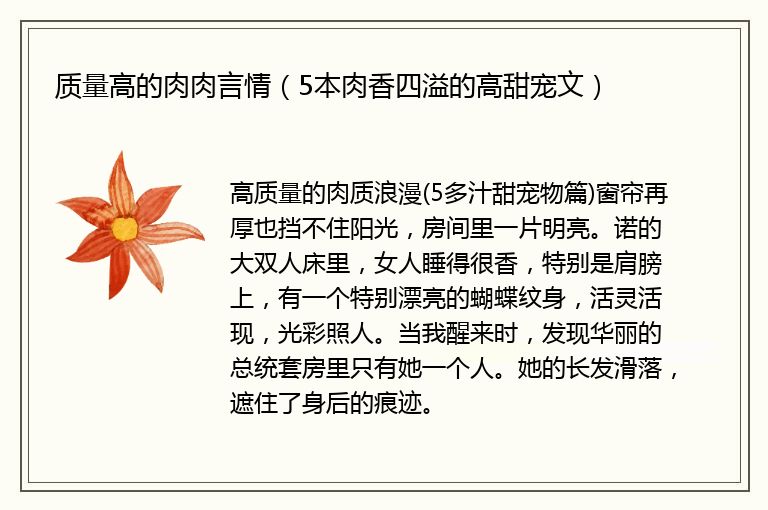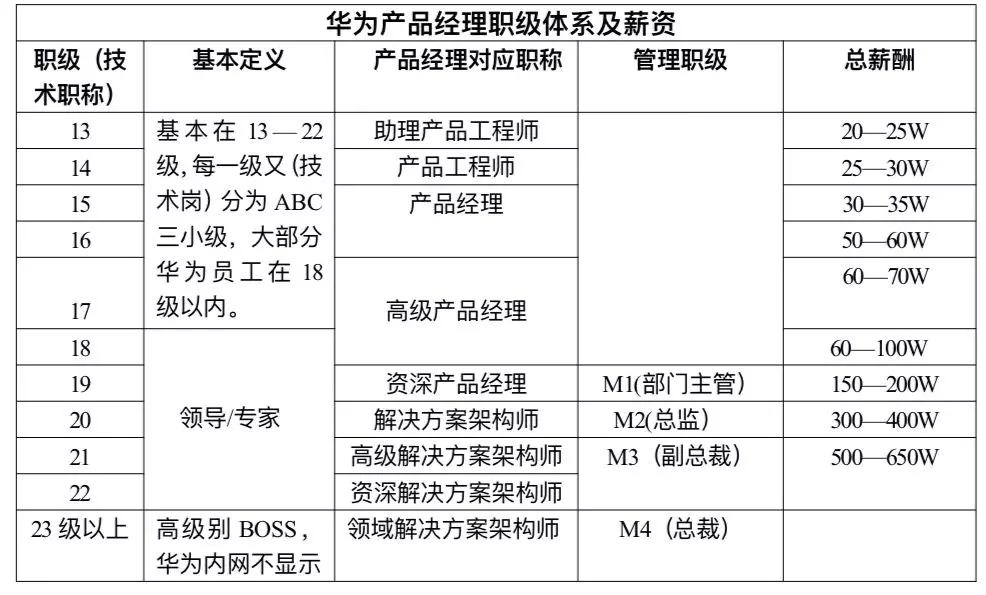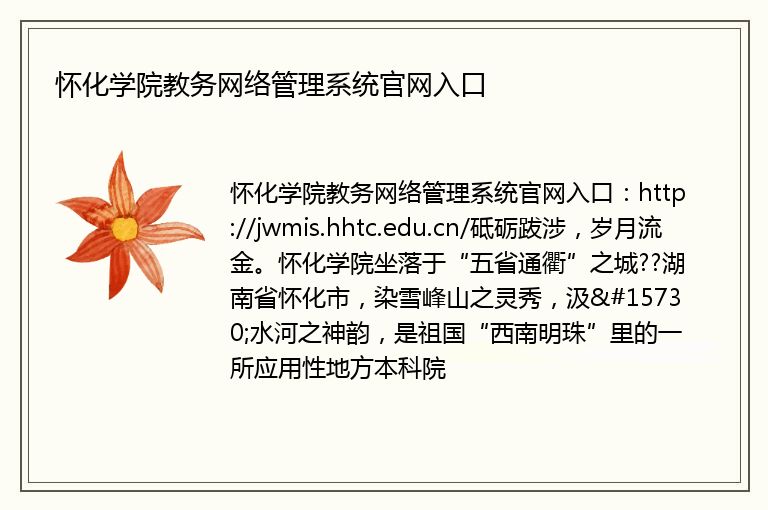【分享Win7系统怎么进入电脑安全模式】不管是什么系统都有安全模式,在安全模式里面我们可以删除顽固文件、查杀病毒或者解除组策略的锁定等操作,安全模式对于很多电脑爱好者来说是一个非常实用的功能 。不过现在依然有不少用户不知道如何进入电脑安全模式,本文就以Win7系统为例,给大家介绍电脑进入安全模式的三
【分享Win7系统怎么进入电脑安全模式】不管是什么系统都有安全模式,在安全模式里面我们可以删除顽固文件、查杀病毒或者解除组策略的锁定等操作,安全模式对于很多电脑爱好者来说是一个非常实用的功能 。不过现在依然有不少用户不知道如何进入电脑安全模

方法一:开机按F8键进入
我们在重启或者电脑开机的时候,在进入Windows系统启动画面之前按下F8键,会出现系统多操作启动菜单了,有三个版本的安全模式可以选择,大家视自己需要选择,回车就直接进入安全模式了,如下图所示:
文章插图
开机按F8键进入Win7安全模式
方法二:开机按Ctrl键
当我们启动计算机的时候按住CTRL键不妨 。,会出现系统多操作启动菜单了,这个时候你只需要选择“安全模式”,就可以直接进入到安全模式了 。如下图:
文章插图
开机按Ctrl键进入Win7安全模式
方法三:设置系统进入
要是觉得按键太麻烦的话,格子再教您一种不用按键的方法,让他自动进入安全模式 。方法如下:
1、首先我们进入Win7系统,然后使用window键 R组合键打开运行框,输入“msconfig”回车进入系统配置,如下图:
文章插图
进入Win7系统配置
2、之后我们在打开的系统配置中,找到“引导”选项,然后单击,选择window7的引导项,然后在“安全引导”的选项前打上勾就OK了,然后点击底部的“确定”保存,如下图 。
文章插图
3、以上设置完后之后,我们重启系统就会自动进去安全模式了,如果要退出安全模式的话,按如上步骤,把安全引导的勾给取消就OK即可,如下图:
文章插图
上面的三种方法便是Win7系统进入安全模式的方法,看过上面的教程后你会发现步骤都很简单,对于多数用户来说只需要记住一种简单操作方法就可以了 。
蔡司是什么
全球三大生态系统 全球三大生态系统是哪三个
小区物业管理系统是什么?
现金价值的功能有哪些 最常用的功能分享
我来分享win8中设置以及更改系统电源具体操作步骤
小编教你win7电脑中将windows.old文件删除具体操作方法
分享小米9中打开闪付具体操作方法
分享简影中发朋友圈具体操作方法
分享Timing中发私信具体操作方法
分享央视影音中回看节目具体操作方法
本文由本地通发布,如若转载,请注明出处:http://shanghai.bdtong.com.cn/bk/128158.html